win10系统文件损坏的恢复方法 win10系统文件损坏该怎么修复
更新时间:2023-10-01 14:12:00作者:zheng
我们在使用win10电脑的时候可能会遇到了系统出现问题导致电脑运行错误的情况,有些用户的win10电脑就遇到了系统文件损坏的问题,想要修复却不知道win10系统文件损坏该怎么修复,今天小编就给大家带来win10系统文件损坏的恢复方法,操作很简单,大家跟着我的方法来操作吧。
工具/原料win10系统系统文件损坏修复方法方法一:通过命令提示符修复1
第一步在win10系统任务栏搜索框上,输入“命令”,搜索到命令提示符之后,鼠标右键,选择以管理员身份运行,如下图所示:
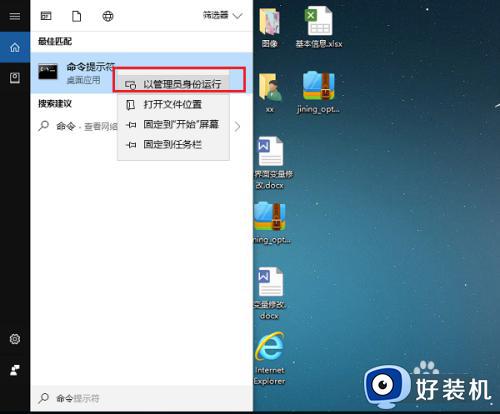 2
2
第二步打开命令提示符之后,输入“sfc /scannow”,进行检测修复,如下图所示:
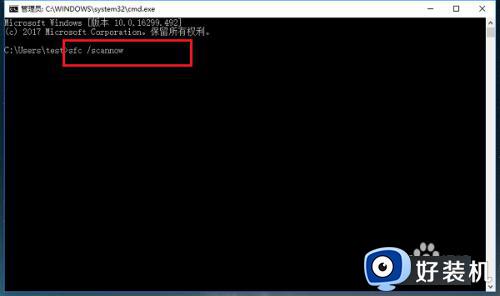 3
3
第三步按回车键之后,进行检测修复,需要等待一下,也可以使用“Dism /Online /Cleanup-Image /CheckHealth”和“Dism /Online /Cleanup-Image /RestoreHealth”修复windows组件,如下图所示:
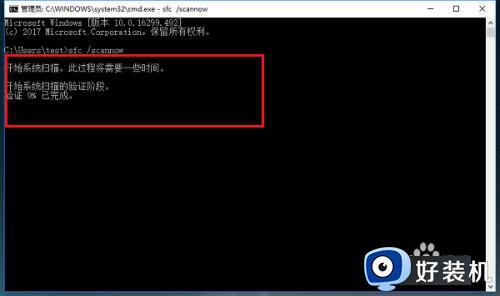 END 方法二:重置win10系统修复1
END 方法二:重置win10系统修复1
第一步点击win10系统左下方的开始菜单,选择设置图标之后,进去windows设置界面,点击“更新和安全”,如下图所示:
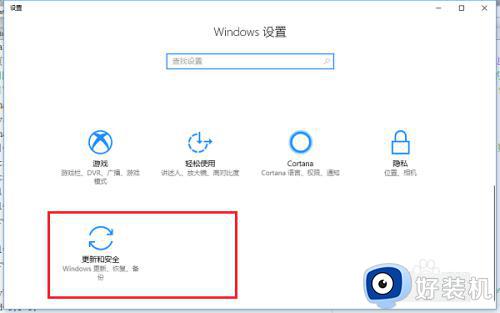 2
2
第二步进去更新和安全设置之后,点击“恢复”,在重置此电脑选项中,点击“开始”,如下图所示:
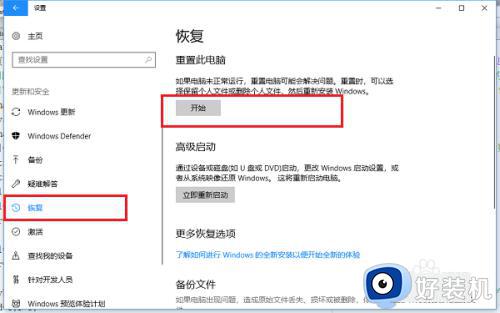 3
3
第三步进去重置win10系统之后,选择“保留我的文件”,然后点击下一步,重置电脑进行休息系统文件,如下图所示:
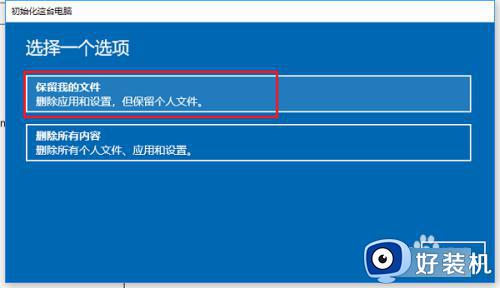
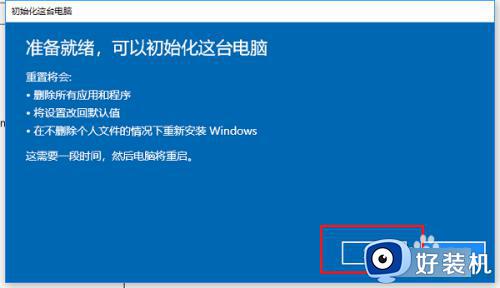
以上就是win7怎么添加无线网络连接,win7添加无线网络连接方法的全部内容,如果有遇到这种情况,那么你就可以根据小编的操作来进行解决,非常的简单快速,一步到位。
win10系统文件损坏的恢复方法 win10系统文件损坏该怎么修复相关教程
- win10系统文件损坏怎么修复 如何修复win10损坏的系统文件
- win10修复损坏文件的方法 win10怎么修复损坏文件
- Win10系统文件损坏什么原因 Win10系统文件损坏的修复方法
- win10系统文件损坏怎么修复 win10如何修复损坏的系统文件
- win10电脑系统文件损坏怎么修复 win10系统文件损坏的修复教程
- win10系统文件损坏怎么修复 win10系统文件损坏如何处理
- Win10注册表文件损坏修复方法 如何修复Win10注册表文件丢失或损坏的问题
- win10系统文件损坏的解决方法 win10系统文件损坏怎么修复
- 如何修复win10注册表文件丢失或损坏导致无法加载的问题
- win10系统文件损坏无法开机的解决方法 win10系统损坏开不了机如何修复
- win10拼音打字没有预选框怎么办 win10微软拼音打字没有选字框修复方法
- win10你的电脑不能投影到其他屏幕怎么回事 win10电脑提示你的电脑不能投影到其他屏幕如何处理
- win10任务栏没反应怎么办 win10任务栏无响应如何修复
- win10频繁断网重启才能连上怎么回事?win10老是断网需重启如何解决
- win10批量卸载字体的步骤 win10如何批量卸载字体
- win10配置在哪里看 win10配置怎么看
win10教程推荐
- 1 win10亮度调节失效怎么办 win10亮度调节没有反应处理方法
- 2 win10屏幕分辨率被锁定了怎么解除 win10电脑屏幕分辨率被锁定解决方法
- 3 win10怎么看电脑配置和型号 电脑windows10在哪里看配置
- 4 win10内存16g可用8g怎么办 win10内存16g显示只有8g可用完美解决方法
- 5 win10的ipv4怎么设置地址 win10如何设置ipv4地址
- 6 苹果电脑双系统win10启动不了怎么办 苹果双系统进不去win10系统处理方法
- 7 win10更换系统盘如何设置 win10电脑怎么更换系统盘
- 8 win10输入法没了语言栏也消失了怎么回事 win10输入法语言栏不见了如何解决
- 9 win10资源管理器卡死无响应怎么办 win10资源管理器未响应死机处理方法
- 10 win10没有自带游戏怎么办 win10系统自带游戏隐藏了的解决办法
